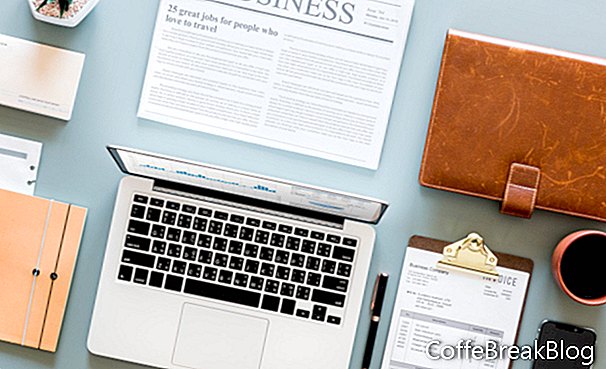E-mail có thể không bao giờ làm xáo trộn không gian vật lý của bạn vì thư bưu chính có thể, nhưng dù sao nó cũng có thể là nguyên nhân gây căng thẳng, thất vọng và đau đầu khi chất đống. Bằng cách kiểm soát e-mail của bạn, bạn có thể giúp đảm bảo rằng nó trở thành công cụ mà nó có nghĩa là - một công cụ giúp bạn giữ liên lạc và thông báo - mà không gây ra sự choáng ngợp.
Bước đầu tiên hướng tới việc tạo ra một hệ thống tổ chức chức năng cho e-mail của bạn, tất nhiên, loại bỏ những tin nhắn mà bạn không còn muốn hoặc cần nữa. Dưới đây là một số tiêu chí và gợi ý để giúp bạn giảm hộp thư đến và thoát khỏi tình trạng kỹ thuật số.
Bắt đầu từ đâu Thông thường, dễ nhất và hiệu quả nhất để bắt đầu bằng cách sắp xếp và nhổ các tin nhắn e-mail cũ nhất của bạn, vì chúng ít có khả năng kịp thời và phù hợp nhất, và nhiều trong số chúng có thể bị lỗi thời. Nếu bạn có một lượng tồn đọng rất lớn của e-mail, bạn có thể muốn tạo một thư mục Backlog chung để giữ các thư bạn muốn sắp xếp để chúng không làm lộn xộn Hộp thư đến của bạn và trở nên quá tải.
Tôi khuyên bạn nên bắt đầu với 20-30 phút sắp xếp, thường là đủ để cho phép bạn đạt được một số tiến bộ nhưng không đến nỗi bạn sẽ thấy chán hoặc mệt mỏi. Nếu bạn vẫn còn cảm hứng, hãy giữ nó; nếu không, hãy nghỉ ngơi và quay lại trong 20 phút nữa hoặc lâu hơn sau đó.
Tạo hướng dẫn Như khi bạn làm cỏ những thứ khác, thật hữu ích khi có một số hướng dẫn trước cho những gì bạn đã sẵn sàng để tham gia và những gì bạn muốn giữ lại. Dưới đây là một số loại tin nhắn e-mail tôi xóa khi tôi làm cỏ:
- Tin nhắn tôi không muốn nhận ngay từ đầu (dĩ nhiên là thư rác, nhưng cũng có những bản tin tôi không đăng ký, Chuyển tiếp không mong muốn, v.v.)
- Tin nhắn có thông tin lỗi thời (trên, giả sử, các sự kiện đã qua)
- Tin nhắn thông tin (như bản tin) Tôi đã đọc và không có khả năng đọc lại
- Tin nhắn thông tin tôi chưa đọc được hơn 2 tháng tuổi
- Tin nhắn tôi đã đọc lướt và không muốn hoặc không cần làm gì với
- Tin nhắn có thông tin có sẵn ở nơi khác
- Các phiên bản trước của tin nhắn đã trở thành một phần của chuỗi dài hơn (nghĩa là, nếu khách hàng gửi tin nhắn mà tôi đã trả lời, và sau đó khách hàng trả lời tôi, tôi sẽ chỉ giữ lại tin nhắn gần đây nhất - có tất cả ba bit sự tương ứng trong đó)
Xóa đi! Với hướng dẫn của bạn trong tay, hãy xem lại nội dung trong Hộp thư đến của bạn bằng ngón tay trên phím Xoá trên bàn phím của bạn, sẵn sàng để bật ra. Bởi vì rất nhiều e-mail có xu hướng kéo dài như lời nhắc nhở về những việc bạn phải làm, hãy thử thực hiện bài tập này với danh sách Việc cần làm ở bên cạnh bạn; khi bạn gặp một tin nhắn bạn đang giữ chỉ vì nó nhắc bạn về một điều gì đó bạn cần quan tâm, hãy viết nhiệm vụ đó vào danh sách Việc cần làm của bạn và sau đó xóa tin nhắn (hoặc, ít nhất, hãy chuyển nó ra khỏi Hộp thư đến của bạn vào một thư mục).
Khi bạn sắp xếp, cố gắng đừng để bị cuốn vào nội dung của tin nhắn: nếu có những email dài mà bạn muốn đọc, ví dụ, hãy đọc lướt qua một vài dòng để chắc chắn rằng chúng đáng để lưu và sau đó chuyển chúng đến một thư mục để đọc trong chương trình e-mail của bạn. Ngoài ra, hãy cảnh giác về những phiền nhiễu, chẳng hạn như nhấp vào một liên kết trong tin nhắn và sau đó mải mê với công cụ trên mạng. Nếu bạn cần, hãy thiết lập một thư mục để Trang web truy cập và lưu trữ bất kỳ tin nhắn nào có thông tin về những điều bạn muốn kiểm tra trực tuyến.
Khi bạn làm việc, hãy nghĩ đến Hộp thư đến email của bạn giống như Hộp thư đến thực tế trên bàn của bạn: lý tưởng nhất là nó chỉ giữ những thư bạn chưa xem xét hoặc bạn đang tích cực làm việc. Dọn dẹp những thứ bạn không còn cần nữa, và chuyển đến các thư mục bất cứ thứ gì bạn muốn giữ làm tài liệu tham khảo, sẽ giúp bạn dễ dàng xử lý những gì thực sự hoạt động và hiện tại cho bạn.
Trong bài viết tiếp theo của loạt bài này, chúng tôi sẽ xem xét các cách lưu trữ và sắp xếp các thư e-mail bạn chọn giữ. Tuần này, hãy dành ra một chút thời gian để tạo ra các hướng dẫn sắp xếp và làm cỏ của riêng bạn, sau đó đưa chúng vào sử dụng khai báo Hộp thư đến của bạn.
Video HướNg DẫN: 04 Outlook mail Hướng dẫn sắp xếp tổ chức hộp thư email của Outlook Web và App Windows (Tháng Tư 2024).